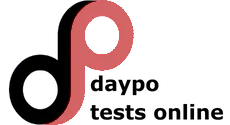TEST BORRADO, QUIZÁS LE INTERESE:
Procesador de textos Word 2010
|
|
|---|
REALIZAR TEST
|
Título del Test:
Procesador de textos Word 2010 Descripción: 1o. Sec Autor: EMM OTROS TESTS DEL AUTOR Fecha de Creación: 12/12/2014 Categoría: Informática Número Preguntas: 25 |
COMPARTE EL TEST



COMENTAR
No hay ningún comentario sobre este test.
Temario:
|
Programa de computadora que sirve para producir documentos, como cartas, trabajos escolares, reportes, folletos y prácticamente casi cualquier tipo de tarea basada en texto. Procesador de texto Hoja de cálculo Presentaciones electrónicas. Los comandos del programa se encuentran agrupados en las diferentes fichas que se encuentran en: La cinta de opciones Barra de herramientas de acceso rápido Barras de desplazamiento. Agrupa los comandos básicos para abrir, guardar e imprimir un archivo. Este botón es común a casi todas las aplicaciones de Microsoft Office 2010. Sustituye al botón de Office de la versión 2007. Ficha Archivo Comandos Cinta de opciones. Permite alejar o acercar un documento Zoom Barras de desplazamiento Fichas. Contiene un conjunto de comandos, independientes de la ficha que se está mostrando en la Cinta de opciones Barra de herramientas de acceso rápido Cinta de opciones Barra de desplazamiento. La tercera línea indica los: Fichas Grupos Comandos. La primera línea corresponde a: Fichas Grupos Comandos. La segunda línea indica los: Fichas Grupos Comandos. Aparecen pequeñas etiquetas sobre cada función disponible en la ficha activa, al presionar la telca: Alt Ctrl Enter. En algunos Grupos aparece, en la parte inferior derecha, una pequeña flecha diagonal . Esta flecha se llama: Iniciador de cuadros de diálogo Flecha a la izquierda Indicador. Es una barra personalizable, con comandos independientes a los que encuentras en la Cinta de opciones. Barra de herramientas de acceso rápido Barra de desplazamiento Barra de comandos. Sirven para definir el estilo visual en que se desea trabajar y no modifican el contenido del documento. Botones de vistas Botones de comandos Ficha vista. Esta vista resulta útil para ver la colocación del texto y gráficos, para modificar los encabezados y pies de página, ajustar márgenes y trabajar con columnas y objetos de dibujo. Muestra el documento tal como va a salir en la impresora, por lo que es la vista más usada. Diseño de impresión Lectura de pantalla completa Diseño web. Muestra el documento sin la barra de opciones y las barras de desplazamiento. Se despliega la pantalla en formato de dos páginas con una barra de herramientas en la parte superior que te permite imprimir, guardar el documento, resaltar texto, agregar comentarios y cambiar la vista del documento. Diseño de impresión Lectura de pantalla completa Diseño web. Se pueden ver fondos, el texto se ajusta al tamaño de la ventana y los gráficos se colocan del mismo modo que un explorador Web. Diseño de impresión Lectura de pantalla completa Diseño web. Se ubica en el extremo inferior derecho de la ventana de Word, y nos permite navegar (desplazarse) rápidamente en un documento Botón Seleccionar objeto de búsqueda Barra de desplazamiento. Permite tener visible, al mismo tiempo, dos partes de un documento. Esta función puede facilitar la lectura y análisis en documentos largos, por ejemplo, puedes querer desplazarte en el documento, pero al mismo tiempo tener siempre visible una sección del mismo. Dividir ventanas Barras de desplazamiento. Vista que se usa para administrar los archivos, es decir, para guardarlos, abrirlos, imprimirlos, protegerlos o inspeccionarlos. En resumen, contiene todo lo que se hace a un archivo, que no se hace directamente sobre un documento. Ficha Archivo Vista Backstage Vista Diseño de impresión. Nos permite crear un documento nuevo Alt + U Ctrl +U. La combinación de teclas Ctrl + G, permite: Guardar un documento Abrir un documento Crear un documento. Son formas prediseñadas que contienen algunos textos y espacios para simplificar la captura de datos. Plantillas Documentos Borradores. Es un cursor vertical que aparece y desaparece indicando dónde se escribirá el texto Cursor Punto de inserción Puntero del ratón. ¿Con qué extensiónes se guardan los archivos de Word 2010? .doc .docx .dotx. ¿Cuándo aparece el botón Rehacer? Cuando se ha ejecutado el botón deshacer Cuando se ha ejecutado el botón eliminar Cuando se ha ejecutado el botón repetir. La etiqueta inteligente de pegado permite realizar algunas acciones con mayor rapidez y ahorra tiempo para aplicar el formato apropiado. Las opciones que tiene la etiqueta inteligente de pegado se muestran en la siguiente figura, como se llama la tercera opción: Mantener formato de origen Combinar formato Mantener solo texto. |
Denunciar Test